 tutoriels informatiques
tutoriels informatiques
 Navigateur
Navigateur
 Comment utiliser l'outil de sélecteur de couleurs dans Chrome Devtools
Comment utiliser l'outil de sélecteur de couleurs dans Chrome Devtools
Comment utiliser l'outil de sélecteur de couleurs dans Chrome Devtools
Pour vraiment utiliser le sélecteur de couleurs Chrome Devtools, ouvrez d'abord Devtools et cliquez sur les propriétés des couleurs, utilisez le panneau ou les valeurs d'entrée pour déboguer en temps réel, puis utiliser l'historique et le collecteur de couleurs pour améliorer l'efficacité. Les étapes spécifiques incluent: 1. Appuyez sur F12 ou cliquez avec le bouton droit pour vérifier l'élément pour ouvrir Devtools; 2. Cliquez sur le carré de couleur pour démarrer le sélecteur; 3. Faites glisser le curseur ou entrez la valeur pour ajuster la couleur et la prévisualiser en temps réel; 4. Utilisez l'étiquette historique pour réutiliser les couleurs pour maintenir la cohérence; 5. Cliquez sur l'icône de paille pour permettre au sélecteur de couleurs de ramasser rapidement les couleurs de la page.

Le sélecteur de couleurs de Chrome Devtools est en fait assez pratique, surtout lors du débogage des styles Web, qui peuvent rapidement ajuster les valeurs de couleur. Beaucoup de gens savent qu'il existe, mais ne sont pas assez qualifiés, ou ils ne connaissent pas ses compétences cachées. Cet article expliquera comment utiliser vraiment cet outil.
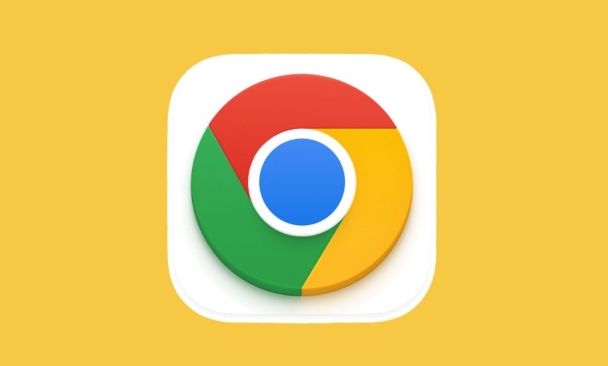
Comment ouvrir le sélecteur de couleurs
Pour utiliser le sélecteur de couleurs, vous devez d'abord ouvrir Chrome Devtools (clé de raccourci F12 ou cliquez avec le bouton droit sur l'élément de page pour sélectionner "Vérifier"). Trouvez ensuite les propriétés avec une couleur dans un style CSS, comme color , background-color ou border-color . Cliquez sur ce carré de couleur et le sélecteur de couleurs apparaîtra.
Pour le moment, vous pouvez voir:
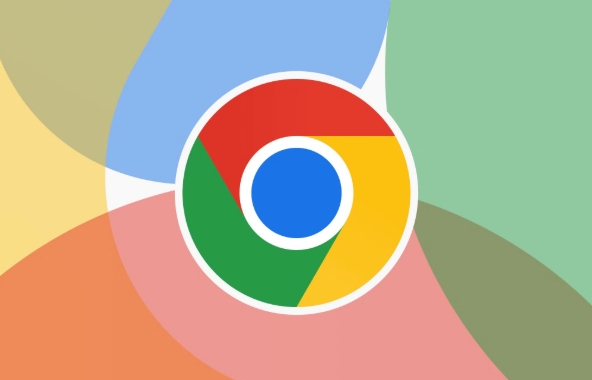
- Panneau de couleurs (peut être traîné pour sélectionner les couleurs)
- Représentations Hex, RVB et HSL de la couleur actuelle
- Records de couleurs historiques
Si vous souhaitez passer rapidement à d'autres formats, cliquez simplement sur la section de valeur pour changer la méthode d'affichage.
Comment utiliser le sélecteur de couleurs pour déboguer les couleurs en temps réel
Le sélecteur de couleurs est non seulement utilisé pour voir les couleurs, mais également utilisé pour le débogage en temps réel. Vous pouvez faire glisser le curseur sur le panneau de couleur pour modifier la couleur, ou vous pouvez saisir manuellement les valeurs hexadécimales, RVB ou HSL. Les modifications seront reflétées immédiatement sur la page, ce qui vous permet de visualiser instantanément les résultats.
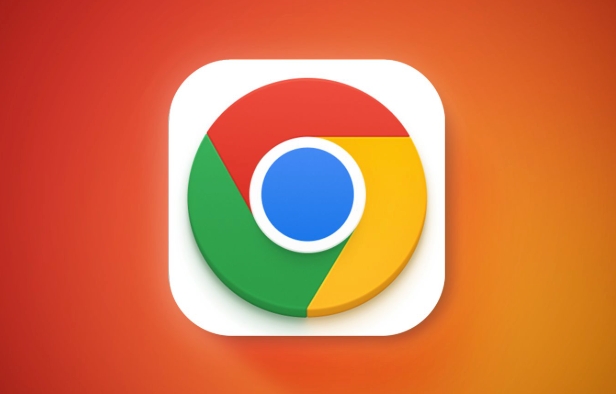
Quelques conseils:
- Maintenez le bouton gauche de la souris et faites glisser le curseur de couleur pour affiner la couleur
- Après avoir saisi la valeur, appuyez sur Entrée pour déclencher la mise à jour (certaines versions l'exigent)
- Cliquez sur la zone de contraste entre la "couleur initiale" et la "nouvelle couleur" pour changer rapidement l'état de couleur actuel
Si vous optimisez le schéma de couleurs, cette fonctionnalité est particulièrement utile et vous pouvez voir des modifications visuelles sans modifier à plusieurs reprises le code.
Une petite astuce de couleurs historiques et de cueilleurs de couleurs
Il y a un onglet "Historique" à droite du sélecteur de couleurs, qui sauvera les couleurs que vous avez utilisées récemment. Ceci est très utile pour maintenir la cohérence des couleurs. Par exemple, si vous utilisez la même couleur bleue à plusieurs endroits, vous pouvez choisir directement parmi l'histoire sans avoir à le remonter.
Une autre caractéristique qui est facilement négligée est le "collecteur de couleurs". Il y a une icône de paille au bas de l'interface du sélecteur de couleurs. Après avoir cliqué, la souris deviendra un sélecteur de couleurs. Vous pouvez le déplacer n'importe où sur la page et ramasser la couleur de ce point en un seul clic.
Ceci est très pratique lors de l'adaptation de l'interface utilisateur ou de la restauration des brouillons de conception, surtout lorsque vous n'êtes pas sûr de quelle couleur un certain élément utilise.
Fondamentalement, c'est tout. Bien que le sélecteur de couleurs ne soit qu'un gadget, il peut économiser beaucoup de temps après l'avoir utilisé. La clé est de l'essayer davantage et de se familiariser avec diverses méthodes de fonctionnement. Peu à peu, vous constaterez qu'il est plus flexible que vous ne le pensez.
Ce qui précède est le contenu détaillé de. pour plus d'informations, suivez d'autres articles connexes sur le site Web de PHP en chinois!

Outils d'IA chauds

Undress AI Tool
Images de déshabillage gratuites

Undresser.AI Undress
Application basée sur l'IA pour créer des photos de nu réalistes

AI Clothes Remover
Outil d'IA en ligne pour supprimer les vêtements des photos.

Stock Market GPT
Recherche d'investissement basée sur l'IA pour des décisions plus intelligentes

Article chaud

Outils chauds

Bloc-notes++7.3.1
Éditeur de code facile à utiliser et gratuit

SublimeText3 version chinoise
Version chinoise, très simple à utiliser

Envoyer Studio 13.0.1
Puissant environnement de développement intégré PHP

Dreamweaver CS6
Outils de développement Web visuel

SublimeText3 version Mac
Logiciel d'édition de code au niveau de Dieu (SublimeText3)
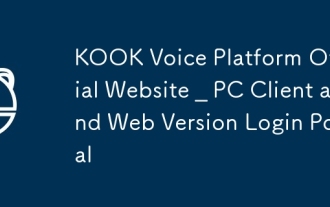 Site Web de la plate-forme vocale de Kook _ Client PC et Version Web Portail de connexion
Sep 20, 2025 am 11:30 AM
Site Web de la plate-forme vocale de Kook _ Client PC et Version Web Portail de connexion
Sep 20, 2025 am 11:30 AM
Le site officiel de Kook Voice Platform est https://www.kookapp.cn/, qui prend en charge la connexion du client et de la version Web PC, et offre une couverture multi-terminale pour Windows, Android et iOS. Les utilisateurs peuvent télécharger le client ou y accéder directement via le navigateur.
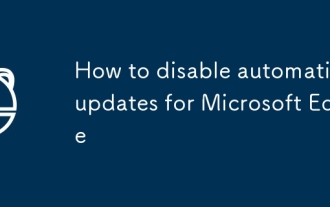 Comment désactiver les mises à jour automatiques pour Microsoft Edge
Sep 20, 2025 am 02:52 AM
Comment désactiver les mises à jour automatiques pour Microsoft Edge
Sep 20, 2025 am 02:52 AM
Si vous souhaitez désactiver la mise à jour automatique Microsoft Edge, vous pouvez le faire via la stratégie de groupe, le registre, les fichiers hôte ou la pause temporaire. Les étapes spécifiques sont les suivantes: 1. Utilisez l'éditeur de politique de groupe (pour Win10 / 11Pro ou Enterprise Edition) pour activer la politique "Désactiver la mise à jour automatique"; 2. Les utilisateurs avancés peuvent modifier le registre, créer l'entrée EdgeUpdate et ajouter la valeur donotupdateToneWerBuilds à définir sur 1; 3. Modifiez le fichier des hôtes et ajoutez 127.0.0.1 pour mettre à jour le nom de domaine pour bloquer les connexions; 4. Répartir manuellement les mises à jour dans les paramètres de bord jusqu'à 48 jours. Bien que réalisables, le non-temps de mise à jour puisse poser des risques de sécurité.
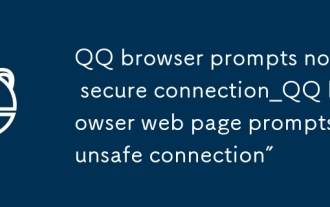 Le navigateur QQ n'invite pas à une page Web de navigateur Secure Connection_QQ Invite la «connexion dangereuse»
Sep 20, 2025 am 11:15 AM
Le navigateur QQ n'invite pas à une page Web de navigateur Secure Connection_QQ Invite la «connexion dangereuse»
Sep 20, 2025 am 11:15 AM
Tout d'abord, vérifiez si le site Web commence par HTTPS et confirmez que l'icône de verrouillage s'affiche. Si c'est HTTP, changez-le manuellement en https; effacer le cache et les cookies du navigateur QQ; Assurez-vous que le temps du système est automatiquement synchronisé correctement; fermer temporairement le mode d'amélioration de la sécurité pour tester s'il s'agit de faux positifs; Remplacez le DNS à 8.8.8.8 et 1.1.1.1 pour éviter l'analyse de la pollution.
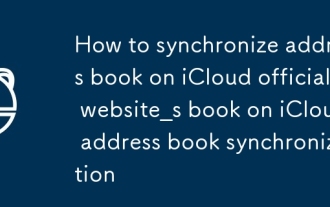 Comment synchroniser le carnet d'adresses sur le site officiel iCloud_How pour synchroniser le carnet d'adresses sur la synchronisation du livre d'adresses iCloud
Sep 18, 2025 pm 03:42 PM
Comment synchroniser le carnet d'adresses sur le site officiel iCloud_How pour synchroniser le carnet d'adresses sur la synchronisation du livre d'adresses iCloud
Sep 18, 2025 pm 03:42 PM
Tout d'abord, assurez-vous que la synchronisation du carnet d'adresses iCloud est activée du côté de l'appareil, accédez aux paramètres → Appleid → iCloud → Activer le carnet d'adresses et sélectionner la fusion; Ensuite, connectez-vous au compte pour afficher les contacts via icloud.com. S'il n'apparaît pas, essayez de désactiver et de redémarrer la fonction de synchronisation; Enfin, prendre en charge l'importation des données de contact externes via des fichiers VCard.
 Tiktok International Edition Plateforme de connexion officielle Tiktok International Edition Quick Entrance Channel
Sep 18, 2025 pm 04:15 PM
Tiktok International Edition Plateforme de connexion officielle Tiktok International Edition Quick Entrance Channel
Sep 18, 2025 pm 04:15 PM
La plate-forme de connexion officielle de la version internationale Tiktok est https://www.tiktok.com. Les utilisateurs peuvent accéder directement au site Web pour s'inscrire ou se connecter, prendre en charge l'e-mail ou la liaison de compte social, recommander intelligemment le contenu vidéo court sur la page d'accueil, fournir une commutation multi-langue, des fonctions interactives et divers outils de création.
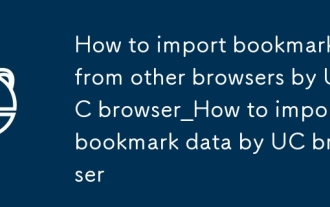 Comment importer des signets à partir d'autres navigateurs par UC Browser_How pour importer des données de signet par UC Browser
Sep 24, 2025 am 10:36 AM
Comment importer des signets à partir d'autres navigateurs par UC Browser_How pour importer des données de signet par UC Browser
Sep 24, 2025 am 10:36 AM
Vous pouvez migrer des signets à partir d'autres navigateurs via la fonction d'importation du navigateur UC: sélectionnez d'abord "Importer des signets" et autoriser les données de lecture; 2. Support Manuel Importation à partir des fichiers HTML. Vous devez d'abord exporter les signets vers HTML dans le navigateur source et sélectionner l'importation du fichier; 3. Vous pouvez également transférer via le service cloud, activer la synchronisation cloud et extraire les données de signet dans le navigateur UC pour terminer la migration.
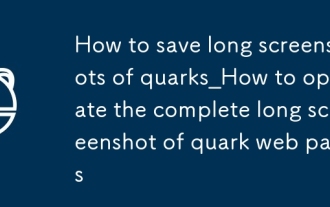 Comment économiser de longues captures d'écran de Quarks_How pour faire fonctionner la capture d'écran complète complète des pages Web Quark
Sep 20, 2025 am 11:33 AM
Comment économiser de longues captures d'écran de Quarks_How pour faire fonctionner la capture d'écran complète complète des pages Web Quark
Sep 20, 2025 am 11:33 AM
Utilisez la fonction de capture d'écran longue du navigateur Quark pour enregistrer complètement le contenu Web. ① épisser automatiquement la page à travers de longues captures d'écran intégrées; ② Rendez les images longues du contenu propre après avoir allumé le mode de lecture; ③ Segmenter manuellement les captures d'écran et les épisser verticalement avec des albums ou des outils tiers pour assurer le chevauchement et l'alignement, l'exportation et la sauvegarde.
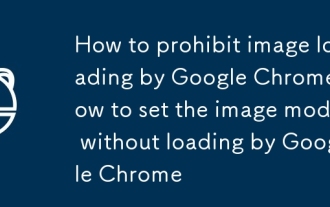 Comment interdire le chargement de l'image par Google Chrome_How pour définir le mode image sans charger par Google Chrome
Sep 18, 2025 pm 04:03 PM
Comment interdire le chargement de l'image par Google Chrome_How pour définir le mode image sans charger par Google Chrome
Sep 18, 2025 pm 04:03 PM
1. Vous pouvez désactiver les images via Google Chrome pour améliorer la vitesse de chargement, accéder aux paramètres → Confidentialité et sécurité → Paramètres du site Web → Images → Sélectionnez "Ne pas afficher les images"; 2. Vous pouvez également installer des extensions telles que le "blocage" pour obtenir un contrôle flexible; 3. Vous pouvez également sélectionner le mode "hors ligne" ou "Low-EndMobile" pour tester l'effet de navigation sans image via la fonction de simulation de condition réseau de l'outil de développement.





